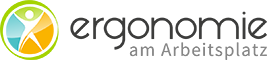Die Contour SliderMouse Pro ist eine zentrierte Maus, die eine sehr entspannte Körperhaltung während der Computerarbeit ermöglicht. Sie wird vor der Tastatur platziert, wodurch sich alle Eingabegeräte in einer Flucht befinden. Die Maushand muss dabei nicht zur Seite gestreckt werden und auch der Körper bleibt insgesamt sehr symmetrisch.
Ich habe die SliderMouse Pro intensiv getestet. Hier zeige ich dir, was mir aufgefallen ist und wie im mich mit der außergewöhnlichen Computermaus zurechtgefunden habe.
Inhalt
Möchtest du noch mehr Computermäuse vergleichen, dann hier entlang: Alle ergonomischen Mäuse im Test.
Kurz und knapp – Alles Wichtige zur Contour SliderMouse Pro
Vorteile
- Zentrierte Position von Maus und Tastatur
- SliderMouse Pro kann sowohl mit der linken als auch rechten Hand bedient werden
- Mechanische Cursor-Navigationsleiste ist einfach und intuitiv
- 6 programmierbare Tasten und großes Scrollrad
- Integrierte Handballenauflage/ Handgelenkstütze
- Geeignet für jede Tastaturgröße
- Kabellose Funktion
- AGR zertifiziert
Nachteile
- Seitliches Verschieben des Cursors stößt manchmal an seine Grenzen – dies kann vor allem bei einem breiten Ultrawidescreen bzw. bei einer 2-Bildschirm-Lösung passieren
- Eingewöhnungszeit vonnöten
- Erhöhter Preis
Fazit

Ich muss gar nicht lange überlegen, das Prinzip der Contour SliderMouse Pro* stellt für mich persönlich die beste ergonomische Mausbedienung überhaupt dar. Die zentrale Position der Maus direkt vor der Tastatur ist so viel angenehmer und belastungsarmer als alle anderen Bedienungsarten, wo die Maus neben der Tastatur geführt wird. Insbesondere der Oberarm und die Schulter werden entlastet. Und hier hatte ich immer am meisten Beschwerden – auch wenn diese nie so schlimm waren, dass sie unerträglich wurden.
Die integrierte Handballenauflage ist optimal gestaltet. Ich bin begeistert vom großen Scrollrad und von den 6 programmierbaren Tasten. Und es ist wirklich sehr angenehm, wenn man die Möglichkeit hat, die Navigationsleiste mal mit der linken und mal mit der rechten Hand bedienen zu können.
Ja, die Contour SliderMouse Pro benötigt eine gewisse Eingewöhnungszeit. Es dauert eine Weile, bis man den neuen Workflow verinnerlicht hat. Und ggf. wird man nie ganz so effizient, was die Schnelligkeit der Mausbedienung betrifft. Aber hat man sich daran gewöhnt, überwiegen all die Vorteile, die man durch die zentrierte Maus gewonnen hat.
Die Contour SliderMouse Pro (Regulär, 38,2 cm breit) eignet sich optimal in Kombination mit dem Balance Keyboard BK. Falls du eine andere Tastatur nutzen möchtest, achte auf die Breite der Maus. Hier habe ich dir noch die beiden anderen Modelle verlinkt, die sich jeweils in ihrer Breite bzw. in der Tiefe der Handballenauflage unterscheiden.
Hat dir mein ausführlicher Test gefallen? Das freut mich. Wenn du mich unterstützen möchtest, dann kauf‘ die Maus gerne über einen dieser Links*. Hierbei bekomme ich eine kleine Provision, der Preis für dich bleibt aber unverändert.
Vielen Dank!
Stefan
Produktdaten
| Modellnummer: | 601408 |
| Programmierbare Tasten: | 6 |
| Auflösung: | 600–2800 DPI (einstellbar in 10 Stufen) |
| Klickwiderstand: | einstellbar in 5 Stufen |
| Konnektivität: | USB verkabelt, Bluetooth oder USB-Empfänger |
| Akku: | pro Aufladung 3 Monate Laufzeit |
| Lieferumfang: | Maus, 2 Tastaturerhöhungen, Quick Start Guide, USB-Kabel, USB-Empfänger und -Verlängerung |
| Maße: | 382 x 168 x 23 mm (Breite x Tiefe x Höhe) |
| Produktgewicht: | 730 g |
Contour SliderMouse Pro – Der ausführliche Test
Erster Eindruck
Für die Contour SliderMouse Pro muss man ja bekanntlich etwas tiefer in die Tasche greifen. Dafür merkt man aber schon an der plastikfreien Verpackung und am Verpackungsdesign selbst, dass es sich hier garantiert um ein Qualitätsprodukt handelt. Alles ist sehr sicher verstaut, sodass auch beim Transport nichts verrutschen kann.

Die SliderMouse Pro besteht aus nur wenigen Einzelteilen. Das Wichtigste ist natürlich die Maus selbst. Darüber hinaus werden noch zwei Tastaturerhöhungen mitgeliefert. Falls du nicht die optimal zur Maus passende Balance Keyboard BK nutzt und eben eine andere Tastatur in Verwendung hast, kannst du die Erhöhungen dafür nutzen, dass sich Maus und Tastatur auf einem Niveau befinden.

Zum Test hatte ich die Kompakttastatur, das Balance Keyboard zur Verfügung. Es passt in Breite und Höhe perfekt zur Contour SliderMouse Pro.
Der erste Eindruck der zentrierten Maus ist zugegeben etwas komisch. Denn bisher war ich es immer gewohnt, meine Maus rechts neben der Tastatur zu bedienen. Nun ist die Maus eben direkt vor der Tastatur. Aber das fühlt sich auf Anhieb richtig an. Mit der Bedienung der Navigationsleiste bin ich recht schnell zurechtgekommen. Und auch die Tasten habe ich sehr schnell zu schätzen gelernt.
Kurzum, ich war begeistert von der sehr angenehmen Mausbedienung. Auch wenn es erst eine Weile gebraucht hat, bis ich ähnlich effektiv und effizient war wie mit einer gewöhnlichen, ergonomischen Maus.

Ergonomie
Die Ergonomie der Contour SliderMouse Pro ist eine der besten im direkten Vergleich zu anderen ergonomischen Mäusen im Test. Wobei man hier auch immer betrachten muss, welche Bereiche des Körpers besonders entlastet und welche ggf. mehr belastet werden. Hier sind vor allem die Oberarme, die Schulter und der Nackenbereich zu nennen. Denn diese werden wesentlich geringer belastet als dies bei herkömmlichen Mäusen der Fall ist.
Anfangs ist noch eine höhere Belastung der Finger zu spüren. Denn diese verrichten jetzt die Navigation, also die Cursorbewegung. Die höhere Belastung verbinde ich aber auch damit, dass es erst eine Weile braucht, bis man sich an die neue Maussteuerung gewöhnt hat. Sobald alles flüssiger und automatisch abläuft, konnte ich auch keine höhere Belastung mehr feststellen. Im Gegenteil, es fühlt sich einfach sehr angenehm an.

Vor den Tasten und der Navigationsleiste befindet sich eine ausreichend lange Handballenauflage. Diese ist in der Standardversion mit einem verganen Leder überzogen – matt, leicht texturiert und angenehm im Kontakt mit den Händen.
Die Auflage ist magnetisch mit dem Gehäuse der SliderMouse Pro verbunden.

Falls du lieber eine andere Handballenauflage wünscht, dann kannst du dir aus verschiedenen anderen Materialien eine aussuchen. So bspw. auch eine aus Bambus.
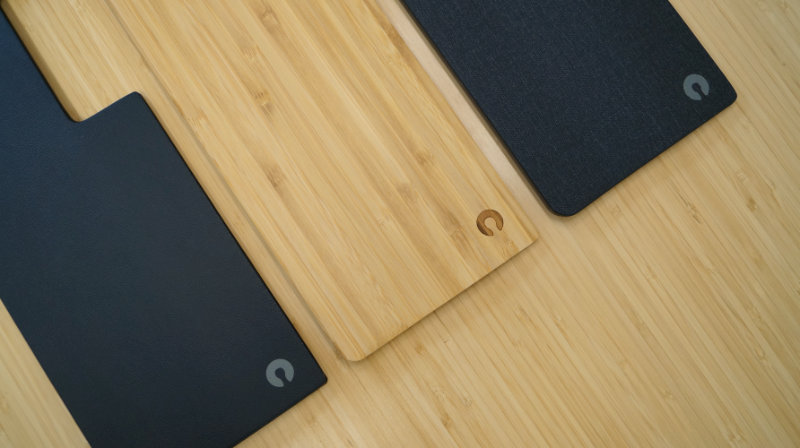
Der Cursor wird über die Sliderbar, also die Navigationsleiste gesteuert. Die Leiste ist mit einer beweglichen Gummimembran überzogen. Durch Gleit-Gesten mit dem Finger kann sie seitlich verschoben oder um ihre Längsachse vor- und zurückbewegt werden. Ähnlich, wie du es auch von einem Trackpad gewohnt bist, wird durch diese Fingerbewegung der Cursor auf dem Bildschirm bewegt.
Das Tolle an der Sliderbar ist, dass sie auch geklickt werden kann (linke Maustaste). Hierfür wird sie einfach an der Stelle, wo sich der Finger gerade befindet nach unten gedrückt. Der Widerstand, der dabei entsteht, kann sogar in insgesamt 5 Stufen verändert werden. Die Möglichkeit zu klicken ist zwar toll, bedarf aber etwas Übung. Denn anfangs kann es passieren, dass man klickt und gleichzeitig die Membran verschiebt – der Klick geht dann also ins Leere.

Wenn eine sehr hohe Genauigkeit vorausgesetzt wird, dann kannst du auch die Tasten vor der Sliderbar nutzen. Sie sind ausreichend groß und mit etwas Übung brauchst du auch gar nicht mehr schauen, wo sich welche Taste befindet. Überzeugt hat mich vor allem die mittlere Taste, die standardmäßig auch als Doppelklick-Taste ausgelegt ist. Man kann sich also immer einen Klick sparen, wenn man bspw. Dateien oder Ordner öffnen möchte.
Alle Tasten sind mit individuellen Funktionen programmierbar.

Und ist da ja noch die Genauigkeit, also die DPI-Auflösung. Hier kannst du in 10 Stufen von 600–2800 dpi auswählen, welche am besten zu deinen Anforderungen passt. Da ich mit einem 34″, Ultrawide-Monitor arbeite, habe ich für mich eine relativ hohe Auflösung eingestellt. Denn mit einer kleinen Einstellung passiert es regelmäßig, dass die Membran der Sliderbar immer wieder an ihre Grenzen kommt. So muss man erst die Membran wieder zurückschieben, um weiter nach rechts oder links navigieren zu können.
Hier musst du aber einfach selbst testen.

Das Tippen mit der Contour SliderMouse Pro klappt wirklich sehr angenehm. Dabei dient die Maus direkt vor der Tastatur als Handballenauflage. Somit muss das Handgelenk nicht unnötig aufgestellt werden.
Beim Wechsel von ergonomischer Maus zu Tastatur braucht es anfangs noch eine gewisse Eingewöhnungszeit. Dies geht aber relativ schnell. Währenddessen ist es mir nie passiert, dass ich aus Versehen auf die Navigationsleiste gekommen bin, wodurch sich unbeabsichtigt ein Mausklick getätigt hätte.

Die Körperhaltung beim Tippen und beim Bedienen der Maus ist gefühlt immer symmetrisch. Ich konnte keine unangenehme oder erhöhte Spannung wahrnehmen. Und dies spürt man am Ende eines Arbeitstages. Man fühlt sich frischer als dies oft sonst der Fall ist.
Eine gleichmäßige Belastung des Oberkörpers und der oberen Extremitäten sollte aus ergonomischer Sicht immer bevorzugt werden. Aber auch hier muss aufgepasst werden, dass es zu keiner zu statischen Haltung kommt. Achte trotzdem darauf, Abwechslung und eine gewisse Dynamik in den Arbeitsalltag zu integrieren. Z. B. mit einem höhenverstellbaren, ergonomischen Schreibtisch.

Zuletzt noch was zu den Verbindungsmöglichkeiten und zur Akkulaufzeit. Du kannst die Contour SliderMouse Pro auf drei Arten mit deinem Endgerät verbinden. Entweder per USB-Kabel, per Bluetooth oder per USB-Dongle.
Das lange Kabel ist auch dazu da, um den Akku der Maus aufzuladen. Hierzu befindet sich auf der Unterseite der Maus eine passende Vertiefung. Somit kannst du die SliderMouse Pro auch während des Aufladens nutzen.
Der Akku soll vollgeladen ca. 3 Monate halten. Bis jetzt kann ich dies so bestätigen. Dies kommt aber auch immer darauf an, wie oft, wie lange und wie intensiv man die Maus nutzt.


Alternative
Wenn es darum geht, eine Alternative für die Contour SliderMouse Pro* zu finden, ist das gar nicht mal so einfach. Denn in dieser Kategorie gibt es nur wenige Hersteller. Ich möchte dir hier eine ähnliche Maus mit etwas anderer Navigationsleiste empfehlen: die Contour RollerMouse Pro*.
Die Maus kommt vom selben Hersteller. In den Funktionen unterscheiden sich die beiden Modelle nicht. Was jedoch anders ist, ist die Cursor-Navigation, die hier per Rollerbar funktioniert – siehe auch Rollstangenmaus. Die Rollerbar ist eine Rollstange, die seitlich verschoben und um ihre Längsachse verdreht werden kann. Auch sie ist klickbar. Es kann sein, dass dir die Rollstange mehr zusagt als die Sliderbar. Aber wie so oft gilt auch hier, wahrscheinlich musst du das einfach selbst testen.
Und ganz zuletzt möchte ich dir noch zeigen, dass der Hersteller definitiv Ahnung hat, wenn es um ergonomische Eingabegeräte geht. Die Contour Unimouse (Test) ist ebenfalls ein sehr gutes Beispiel dafür. Eine spezielle, vertikale Maus, bei der du den Aufstellwinkel nach deinen Belieben einstellen kannst – zwischen 35 und 70°. Außerdem lässt sich auch die flexible Daumenstütze anpassen. Mehr Individualisierbarkeit gibt es bei fast keiner anderen Maus.